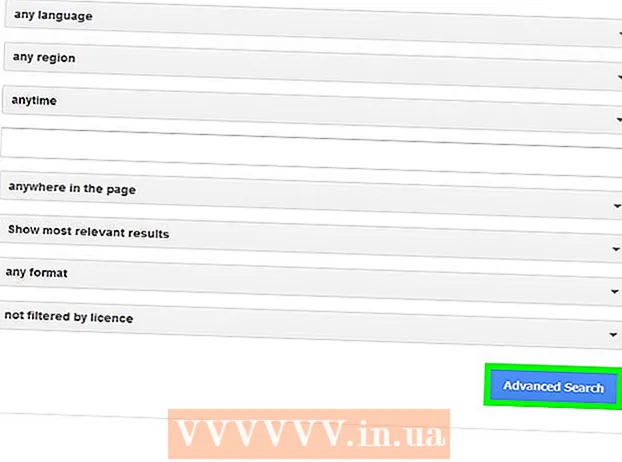Autors:
Peter Berry
Radīšanas Datums:
13 Jūlijs 2021
Atjaunināšanas Datums:
1 Jūlijs 2024

Saturs
Videospēļu spēlēšanas pieredze PS4 ir jautra, taču dažreiz izstrādātājiem savās spēlēs ir jānovērš kļūdas un jālabo problēmas. Labākais veids ir iestatīt automātiskas spēles lejupielādes, lai veiktu atjauninājumus fonā vai kad PS4 ir gaidīšanas režīmā. Spēli var atjaunināt arī manuāli, vienkārši atlasiet spēli un lejupielādējiet un instalējiet atjauninājumu.
Soļi
1. metode no 2: iestatiet automātiskos atjauninājumus
Ieslēdziet PS4, nospiežot pogu, kas atrodas kontroliera centrā. Noklikšķiniet uz šīs pogas vēlreiz, ja papildu ekrāni liek to darīt. Nākamajā ekrānā vaicājiet "Kas lieto šo kontrolieri?" (Kas lieto šo kontrolieri?), Atlasiet savu lietotāja profilu un nospiediet pogu “X”.

Nospiediet konsolē uz augšu un ritiniet līdz ekrānam “iestatījumi”. Instalēšanas poga ir balta un oranža, un aplī ir mazs rīkjoslas logotips. Šī poga atrodas starp barošanas opcijām un virsraksta izvēlni. Izmantojiet četrvirzienu D-pad vai kreiso pogu, lai pārietu uz iestatījumu opciju, pēc tam nospiediet konsoles pogu “X”, lai piekļūtu izvēlnei.
Ritiniet uz leju izvēlnes opcijas līdz sadaļai “sistēma”. Opcija "sistēma" ir starp "pieejamību" un "inicializāciju". Nospiediet konsoles pogu “X”, lai piekļūtu sistēmas izvēlnei.
Ritiniet uz leju līdz sadaļai “Automātiskās lejupielādes un augšupielādes”. Šis ir otrais izvēlnes vienums, kas atrodas starp “sistēmas informāciju” un “balss darbības iestatījumiem”. Nospiediet pogu “X” uz roktura, lai piekļūtu šai izvēlnei.

Atzīmējiet izvēles rūtiņu "lietojumprogrammu atjaunināšanas faili". Pēc vadības pogas “X” nospiešanas, lai atlasītu “lietojumprogrammu atjaunināšanas failus”, programmas un spēles tiks automātiski atjauninātas. Opcija "Lietotnes atjaunināšanas faili" atradīsies starp opcijām "Saglabātie dati" un "Instalēt automātiski".
Atveriet izvēlni “Enerģijas iestatījumi”. Divreiz nospiediet konsoles pogu “O”, lai atgrieztos izvēlnes ekrānā “Settings”, pēc tam ritiniet uz leju līdz opcijai “power settings” ar nelielu baltu logotipu, kurā redzamas rokas, kas tur akumulatoru. Pēc ritināšanas līdz opcijai “strāvas iestatījumi” nospiediet konsoles pogu “X”, lai piekļūtu šai izvēlnei.
Iestatiet, kuras funkcijas vēlaties izmantot, kad iekārta ir dīkstāvē. Atlasiet otro izvēlnes opciju “Iestatīt atpūtas režīmā pieejamās funkcijas” (iestatiet funkcijas, kas pieejamas, kad iekārta ir miega režīmā). Šī opcija ļauj spēlei veikt atjauninājumus pat tad, ja PS4 ir dīkstāvē. Ja spēlējat attālināti, varat izvēlēties pievienot funkciju "iespējot PS4 ieslēgšanu no tīkla" (ļauj iespējot PS4 no tīkla).
Pirms strāvas izslēgšanas iemidziniet PS4. Turiet nospiestu pogu konsoles centrā un izmantojiet D-spilventiņu vai kreiso pogu, lai ritinātu uz leju līdz opcijai “barošana”. Ritiniet līdz un izvēlieties “nodot PS4 gaidīšanas režīmā” (iemidzināt PS4). reklāma
2. metode no 2: manuāli atjauniniet spēli
Galvenajā izvēlnē atlasiet atjaunināmo lietotni. Pēc PS4 ieslēgšanas un piekļuves kontam izmantojiet D-pad taustiņu vai kreiso pogu, lai pārietu uz spēli, kuru vēlaties atjaunināt.
Pārbaudiet atjauninājumus, izmantojot opciju izvēlni. Pēc navigācijas uz spēli, kas jāatjaunina, nospiediet opcijas pogas uz kontrollera. Ritiniet uz leju līdz uznirstošās izvēlnes vienumam “pārbaudīt atjauninājumu”.
Pārejiet uz spēļu atjauninājumiem (ja tie ir pieejami). Ja spēlei ir pieejams atjauninājums, jūs saņemsit ziņojumu: “Ir pieejams šīs lietojumprogrammas atjaunināšanas fails”. Tad sistēma liks jums doties uz failu lejupielādes ekrānu. Lūdzu, nospiediet kontrollera pogu “X”, lai piekļūtu ekrānam.
- Ja spēlei vēl nav jāatjaunina, PS4 par to paziņos.
Atlasiet spēli un sāciet lejupielādi. Lejupielādes ekrānā tiks parādīts pilns pieejamo lietotņu un spēļu atjauninājumu saraksts. Izvēlieties spēli, kuru vēlaties atjaunināt, nospiežot pogu "X" uz kontrollera, pēc tam apstipriniet lēmumu par spēles atjaunināšanu.
- Šis process prasa laiku. Laiks, kas nepieciešams instalēšanas procesa pabeigšanai, būs atkarīgs no atjaunināšanas faila lieluma.
- Instalējot atjauninājumu, jūs varat spēlēt spēli.
Padoms
- Ja sistēma ir bezsaistē, jūs nevarēsit atjaunināt PS4 spēles.